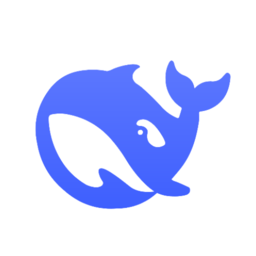Win10便笺不见了怎么找并打开?
在Windows 10操作系统中,移动便签(也称为Sticky Notes或便笺)是一个非常实用的工具,能够帮助用户快速记录待办事项、灵感或任何重要的信息。然而,有时你可能会发现这个便签功能不见了,或者在系统更新后不知道该如何重新打开。本文将详细介绍如何在Windows 10中找到并打开便笺功能,涵盖多种可能的方法,确保你能轻松找回这个便捷的工具。
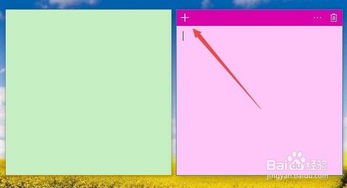
一、通过开始菜单打开便笺
这是最直接且常见的方法。首先,点击桌面左下角的“开始”按钮,弹出开始菜单。在开始菜单中,你可以通过以下几种方式找到并打开便笺:
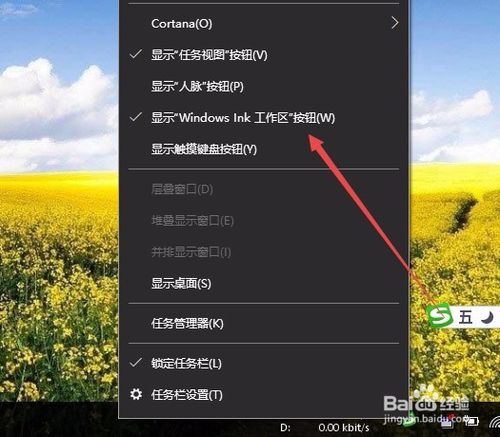
1. 直接搜索:如果你的开始菜单中包含搜索框,你可以直接在其中输入“便笺”或“Sticky Notes”,系统会在搜索结果中显示便笺应用,点击即可打开。
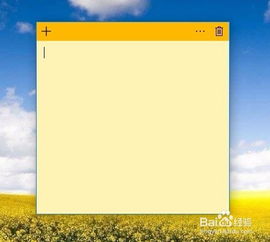
2. 浏览应用列表:在开始菜单的应用列表中,你可以按照字母顺序浏览,找到以“B”或“S”开头的菜单项,下方通常会有“便笺”或“Sticky Notes”的选项,点击它即可启动便笺应用。
二、通过任务栏打开便笺
如果你习惯使用任务栏上的快捷图标,可以通过以下步骤将便笺添加到任务栏,或直接从已添加的图标中打开:
1. 右键任务栏:首先,右键点击任务栏的空白区域,会弹出一个菜单。
2. 显示Windows Ink工作区按钮:在菜单中选择“显示Windows Ink工作区按钮”。如果此选项已选中,则直接跳到下一步;如果未选中,先选中它。
3. 打开Ink工作区:此时,任务栏右侧会出现一个钢笔图标的Ink工作区按钮。点击该按钮,会弹出一个包含多个工具的菜单。
4. 选择便笺:在Ink工作区的菜单中,找到并点击“便笺”,即可快速打开Windows 10的便笺功能。
另外,如果便笺图标已经固定在任务栏上,你可以直接点击该图标打开便笺。如果没有固定,你可以通过上述Ink工作区的方式打开便笺后,右键点击任务栏中的便笺图标,选择“固定到任务栏”,以便下次快速访问。
三、通过设置打开便笺
对于喜欢通过系统设置来管理应用的用户,可以通过以下步骤打开便笺:
1. 打开设置:按Win键(Windows键),或点击左下角的开始按钮,然后点击电源按钮上方的“设置”图标。
2. 进入个性化设置:在Windows设置界面中,点击“个性化”选项,进入个性化主页设置窗口。
3. 调整任务栏设置:在个性化主页的左侧菜单中,点击“任务栏”。在右侧的任务栏设置中,找到并点击“打开或关闭系统图标”。
4. 启用Windows Ink工作区:在打开或关闭系统图标的列表中,找到“Windows Ink工作区”选项,并确保其处于开启状态。如果未开启,滑动开关将其打开。
5. 通过Ink工作区打开便笺:按照上文提到的方法,通过任务栏上的Ink工作区图标打开便笺。
四、解决便签消失的问题
有时,便签可能会因为某些原因(如系统更新、账户同步问题等)而消失。以下是一些解决便签消失问题的建议:
1. 检查账户同步:确保你登录的是正确的Microsoft账户。有时,便签与特定的Microsoft账户同步,如果你登录了错误的账户,便签可能无法显示。你可以打开便签设置,检查并登录正确的账户。
2. 恢复便签列表:如果你打开便签后只看到一个便签而不是整个便签列表,可能是因为应用程序关闭时仍有一个单独的便签保持打开状态。要恢复便签列表,请单击单个便签右上方的省略号图标,选择“便签列表”,然后搜索你的便签。
3. 从SNT文件恢复:如果你意外删除了便签,但系统上的应用程序数据仍然存在,你可以尝试从`C:\Users\Username\AppData\Roaming\Microsoft\StickyNotes`路径下的`stickynotes.snt`文件中恢复已删除的便签。右键单击该文件,选择“恢复以前的版本”来尝试恢复。请注意,进行此操作前,最好确保你的计算机已开启文件备份。
4. 使用数据恢复软件:如果上述方法都无法找回你的便签,你可以考虑使用数据恢复软件,如FonePaw数据恢复。这类软件可以扫描你的硬盘以查找已删除的文件,并尝试恢复它们。不过,使用这类软件时请确保从可靠的来源下载,并遵循软件提供的说明进行操作。
五、替代方案:使用第三方便签软件
虽然Windows 10自带的便签功能非常实用,但如果你需要更多功能(如待办事项提醒、多端同步等),可以考虑使用第三方便签软件。例如,敬业签等便签软件提供了丰富的功能,可以满足职场人士的各种需求。这些软件通常支持在多个平台上同步使用,让你能够随时随地访问和管理你的便签。
结语
通过上述方法,你应该能够在Windows 10中轻松找到并打开便笺功能。无论你是通过开始菜单、任务栏、系统设置还是解决便签消失的问题,都能找到适合自己的方法。同时,如果你需要更多功能,也可以考虑使用第三方便签软件来替代系统自带的便签。希望这篇文章能帮助你找回便签功能,并让它成为你日常工作和生活中的得力助手。
新锐游戏抢先玩
游戏攻略帮助你
更多+-
02/10
-
02/10
-
02/10
-
02/10
-
02/10